Cada vez Windows 11 tiene una nueva actualización como Copilot. Windows Copilot es un asistente de IA integrado en Windows 11 23H2. Copilot en Windows es un asistente útil que facilita las cosas en su computadora. Le ayuda a cambiar la configuración de su computadora y organizar las ventanas abiertas para que pueda trabajar más rápido y hacer más cosas.
Pero a veces es posible que desees dejar de usar Copilot por un tiempo o para siempre, tal vez porque deseas mantener tu computadora más privada o segura. Desactivar Copilot en Windows 11 es fácil y aprenderemos cómo hacerlo utilizando varios métodos.
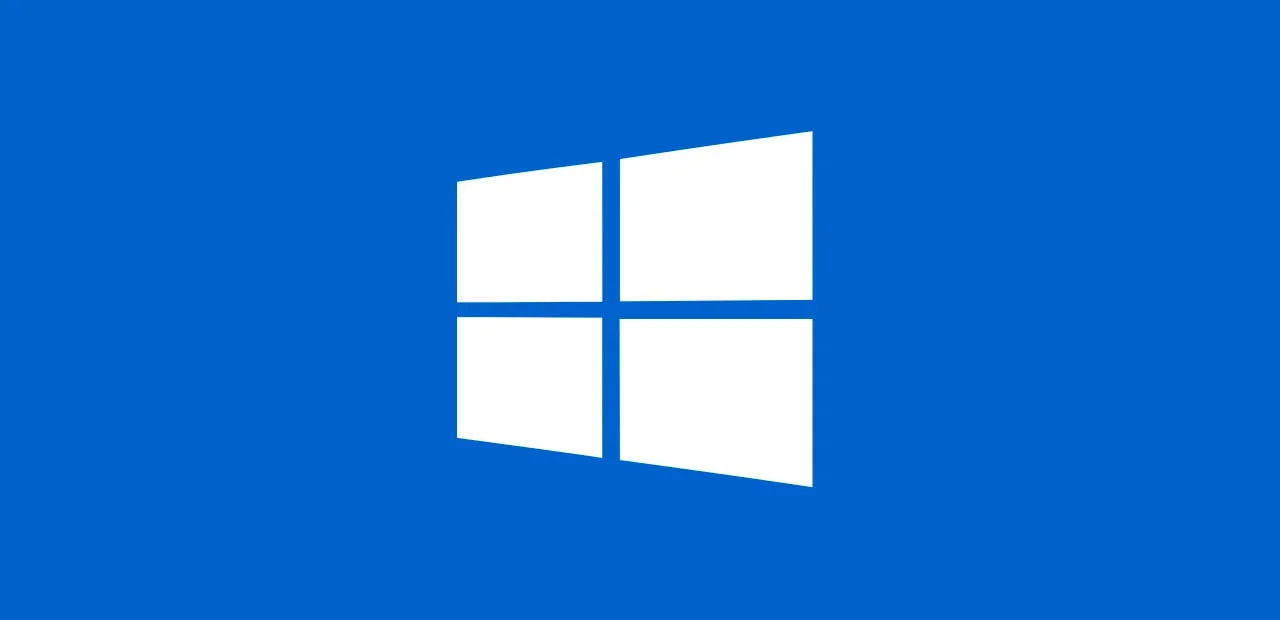
Apague Copilot desde la barra de tareas en Windows 11
Aquí hay una manera más fácil de apagar Copilot en su computadora con Windows 11:
- Abra Configuración, o puede hacerlo presionando la tecla de Windows y la letra “I” simultáneamente. Esto abrirá la aplicación Configuración.
- Haga clic en ” Personalización “.
- Luego, haga clic en “ Barra de tareas ”.
- Busque ” Copilot (vista previa) ” en ” Elementos de la barra de tareas “.
- Apáguelo moviendo el interruptor de palanca a la posición de apagado.
- Si el icono de Copilot aún aparece, reinicie su computadora.
- Ahora, Copilot está apagado en su computadora con Windows 11.
Apague Copilot de la política de grupo en Windows 11
Puede utilizar la herramienta Editor de políticas de grupo local para desactivar la función Copilot en la versión 23H2. Así es como puedes apagar tu Copilot siguiendo los pasos:
- Haga clic en el botón Inicio en Windows 11.
- Busca “ gpedit ” en la barra de búsqueda y haz clic en él cuando lo veas. Este Editor de políticas de grupo aparece en su pantalla.
- Navegue hasta el Editor de políticas de grupo:
Configuración de usuario, luego Plantillas administrativas, luego Componentes de Windows y luego Windows Copilot
- Se debe hacer doble clic en la política ” Desactivar Windows Copilot “.
- Elija la opción “ Habilitado ” para deshabilitar Copilot en Windows 11.
- Haga clic en el botón ” Aplicar “.
- El botón ” Aceptar ” le permitirá guardar sus cambios.
- Finalmente, reinicie su computadora.
- Ahora, Copilot debería estar apagado en su computadora con Windows 11.
Apague Copilot del Registro en Windows 11
Puede realizar cambios en el editor del Registro de Windows 11 para eliminar Copilot. Aquí se explica cómo hacerlo:
- Haga clic en la barra de búsqueda de Windows 11 y escriba ” Registro “. Luego, abra el ” Editor del Registro ” en los resultados de la búsqueda.
- En el Editor del Registro, vaya a la siguiente ruta:
- Computadora\HKEY_CURRENT_USER\Software\Microsoft\Windows\CurrentVersion\Explorer\Advanced
- En el lado derecho, busque y haga doble clic en ” ShowCopilotButton “.
- En la ventana ” ShowCopilotButton DWORD Value “, ingrese ” 0 ” en el campo ” Información del valor ” y haga clic en ” Aceptar “.
- Después de realizar estos cambios, cierre el Editor del Registro en su computadora.
- Una vez que se cierre el Editor del Registro, reinicie su PC con Windows 11.
- Ahora, el icono de Copilot debería estar oculto en la barra de tareas de Windows 11.
Apague Copilot de ViveTool en Windows 11
Para desactivar Copilot usando ViVeTool en su computadora, siga estos pasos:
- Visite el siguiente enlace: https://github.com/thebookisclosed/ViVe/releases .
- Descargue la última versión de ViVeTool, que actualmente es la v0.3.3, en su computadora.
- Haga doble clic en la carpeta zip descargada para abrirla usando el Explorador de archivos.
- Haga clic en el botón ” Extraer todo “.
- Haga clic en ” Extraer ” para extraer el contenido de la carpeta zip.
- Abra el menú Inicio.
- Busque ” Símbolo del sistema ” en la búsqueda, luego haga clic derecho en el primer resultado y elija ” Ejecutar como administrador “.
- Navegue a la carpeta ViVeTool siguiendo el comando.
cd c:\folder\path\ViveTool-v0.x.x - Escriba el siguiente comando para desactivar Copilot en la barra de tareas y presione Entrar:
vivetool /disable /id:44774629,44776738,44850061,42105254,41655236 - Reinicia tu computadora.
¿Qué es Copilot en Windows 11?
Copilot es una función de Windows 11 que brinda asistencia y consejos para ayudar a los usuarios a navegar y utilizar el sistema operativo de manera más efectiva.
¿Por qué debería querer apagar Copilot?
Algunos usuarios pueden encontrar los consejos y la asistencia de Copilot innecesarios o molestos y pueden preferir desactivarlos para disfrutar de una experiencia más optimizada.
¿Es seguro utilizar herramientas de terceros como ViVeTool para desactivar Copilot?
ViVeTool es una herramienta confiable utilizada por muchos usuarios de Windows 11 para desactivar Copilot. Sin embargo, tenga cuidado al descargar y utilizar software de terceros y asegúrese de descargarlo desde una fuente segura.
¿Qué sucede si apagar Copilot afecta otras características o funcionalidades de Windows 11?
Deshabilitar Copilot no debería afectar la funcionalidad principal de Windows 11. Afecta principalmente a la visualización de sugerencias y asistencia de Copilot.
¿Es necesario reiniciar mi computadora después de desactivar Copilot?
Sí, es necesario reiniciar la computadora para aplicar algunos cambios y ocultar el ícono de Copilot en la barra de tareas.